삼성의 차세대 폴더블폰 갤럭시 z 폴드 7 출시일이 코 앞으로 다가왔습니다. 7월 9일에 공개되는 갤럭시 폴드 7은 더 얇아진 디자인과 개선된 힌지 구조, 향상된 카메라 성능으로 많은 분들이 기존 스마트폰에서 갤럭시 폴드 7로 기변 준비하고 계실 텐데요. 그런데 여기서 한가지, 기기만 바꾸고 데이터는 잊으신건 아닌가요?
새로운 폰으로 기변할때 가장 많이 발생하는 문제가 바로 데이터 마이그레이션 실패인데요. 특히 갤럭시 폴드 7은 One UI 8 또는 Android 16 기반 시스템 업데이트가 예정되어 있는 만큼, 기기 변경 전 데이터 정리와 전송 준비는 필수입니다.
이번 글에서는 갤럭시 폴드 7 사용자분들을 위해 데이터 마이그레이션 전 준비사항, One UI 업데이트 전에 꼭 해야 할 백업 팁, 그리고 Dr.Fone을 활용한 쉽고 안전한 데이터 전송 방법까지 단계별로 안내해 드립니다.
목차
파트 1. 갤럭시 z 폴드 7 스펙 요약
1.슬림 & 가벼운 디자인
z폴더 6 대비 가장 얇은 폴더블폰 중 하나인데요. 접었을 때 약 8.9 mm, 펼쳤을 때 약 4.5 mm 또는 4.2 mm의 초슬림 두께로 무게는 215g으로 사용 시 손목 부담을 덜어줍니다.

출처:galaxy fold7 vs galaxy fold6
2.대형 디스플레이
8.2″ 메인 화면과 6.5″ 외부 AMOLED 커버 스크린 탑재, 그리고 120Hz 주사율을 지녀, 멀티태스킹이나 게임 플리이에에 최상의 시각 경험을 제공합니다 .
3.카메라, 내구성, OS
강력한 200 MP 메인 카메라를 탑재한 갤럭시 폴드 7은 S25 Ultra 수준의 고화질 촬영이 가능하며, 12 MP 초광각·10 MP 망원 렌즈도 함께 제공됩니다. IP48 방수 및 방진 등급으로 실생활 방수 기능을 지원하며, One UI 8이 기본 탑재되어 최신 기능과 지속적인 보안 업데이트가 보장됩니다.

4.고성능 사양
갤럭시 폴드 7은 최첨단 스냅드래곤 8 Elite 칩셋 탑재로 AI 처리, 고사양 게임, 멀티태스킹에서 뛰어난 성능을 보이고 특히 12~16 GB RAM과 최대 1 TB 저장공간 옵션도 제공되기 때문에 대용량 파일이나 앱을 여유 있게 사용할 수 있습니다.

실제로 데이터 백업 및 손실에 관한 통계를 보면 스마트폰 기기 교체 중 약 32%의 사용자가 일부 데이터 손실을 경험한다는 통계가 있으며, 실제로 33%가 백업 실패로 이어진다고 응답했는데요. 물리적 충격, 시스템 오류, 악성코드, 실수 삭제 등으로 인한 데이터 손실 위험도 크며, 특히 새로운 OS 버전이나 기기 전환 과정에서 손상 빈도가 높습니다.
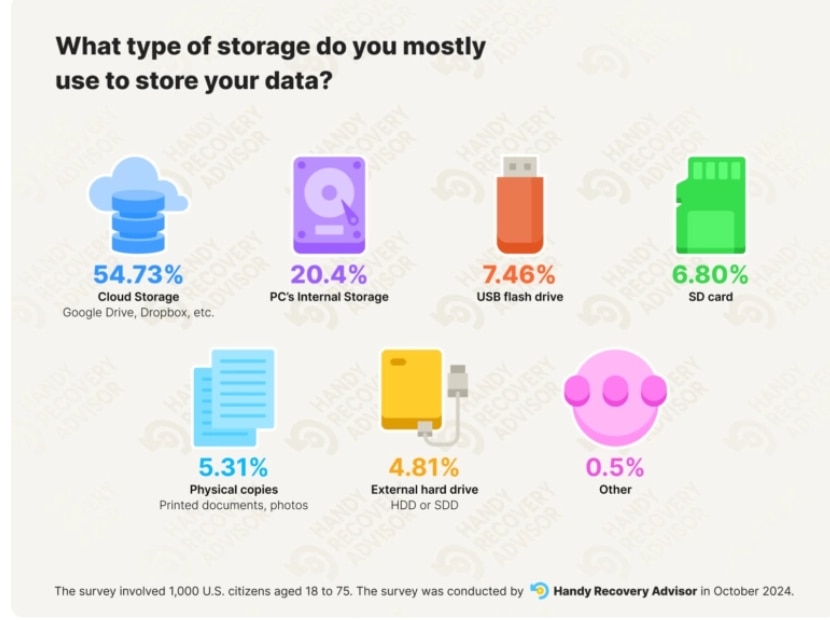
출처: 데이터 백업 통계
파트 2. 갤럭시 폴드 7 데이터 이전 준비단계
2.1 백업 vs. 동기화 차이는?
많은 사용자들이 '백업(Backup)'과 '동기화(Sync)'의 개념을 동일하게 생각하지만, 실제로는 완전히 다른데요. 아래 도표로 구별하기 쉽게 정리해 봤습니다.
| 항목 | 백업 | 동기화 |
| 정의 | 특정 시점의 복사본 저장 | 실시간으로 여러 기기 간 파일 상태 유지 |
| 목적 | 데이터 보호 및 복구 | 데이터 일치 유지 |
| 위험성 | 단일 백업 실패 가능성 | 하나의 실수(삭제)가 전 기기 반영 |
| 복구 가능성 | 보존된 복사본에서 복원 가능 | 삭제된 경우 복구 불가 |
2.2 데이터 이전 체크리스트
갤럭시 폴드 7로 기변을 계획 중이라면, 다음과 같은 핵심 데이터를 반드시 체크하고 백업해야 합니다.
✔️ 중요 데이터 유형 확인
- 연락처
- 문자 및 메신저 대화 (SMS, 카카오톡, WhatsApp 등)
- 사진 및 동영상
- 문서, PDF, 스캔 파일
- 일정, 메모, 음성 녹음
- 앱 설정 및 게임 데이터
✔️ 클라우드 및 로컬 백업 현황 점검
- Google 계정 또는 Samsung Cloud에 자동 백업이 설정되어 있는지 확인
- PC 또는 외장하드에 수동 백업 파일 존재 여부 점검
- iCloud, Dropbox, OneDrive 등의 동기화 상태와 별도 백업 존재 확인
📌TIP: 동기화된 파일이 있더라도 실제 복구가 가능한 ‘복사본’ 형태의 백업이 존재하지 않으면 데이터 손실 위험은 그대로입니다.
하지만 단순히 백업을 했다고 해서 모든 데이터가 안전한 것은 아닙니다. 전체 시스템 백업을 수행했음에도 불구하고 사진 앨범 일부, 메신저 대화 기록 등이 복원되지 않았다는 사례가 블로그나 커뮤니티에서 빈번하게 보고되고 있는데요. 안전한 갤럭시 폴드 7 데이터 전송 방법은 무엇일까요?
파트 3. Dr.Fone 활용한 원클릭 ‘핸드폰 간 전송’
갤럭시 z 폴드 7로 기기를 바꿀 때 중요한 데이터인 연락처나 사진, 문자, WhatsApp 대화 내역 등은 단 한 번의 실수로 복구가 어려워질 수 있어, 전문적인 데이터 전송 솔루션이 필요합니다. 그중 대표적인 도구가 바로 Wondershare Dr.Fone의 ‘핸드폰 간 데이터 전송’ 기능인데요
Dr.Fone은 PC 기반의 통합 모바일 도구이며, 그 중 ‘휴대폰 데이터 전송’ 기능은 iOS ↔ Android 또는 Android ↔ Android 간에 전체 데이터를 빠르고 안정적으로 옮길 수 있는 툴입니다.
데이터 전송 지원 항목
- 연락처, 문자 메시지, 통화 기록
- 사진, 동영상, 음악, 문서
- WhatsApp 및 LINE 대화 내역
- 앱 데이터(일부 앱 한정)
지원 기기
- Android 2.0 ~ 최신 Android 16까지
- iOS 7 ~ 최신 iOS 26까지
- 삼성, LG, 샤오미, 아이폰, 화웨이 등 모든 제조사 기기
🎬 동영상 튜토리얼: Dr.Fone 휴대폰 간 데이터 전송 가이드
Dr.Fone으로 갤럭시 폴드 7 단계별 전송 가이드
👉Step1Dr.Fone 설치 및 실행
먼저 공식 사이트에서 Dr.Fone PC 또는 Mac용 소프트웨어를 다운로드해 설치하세요. 프로그램 실행하고 ‘iOS/Android 데이터 이전’을 눌러주세요.
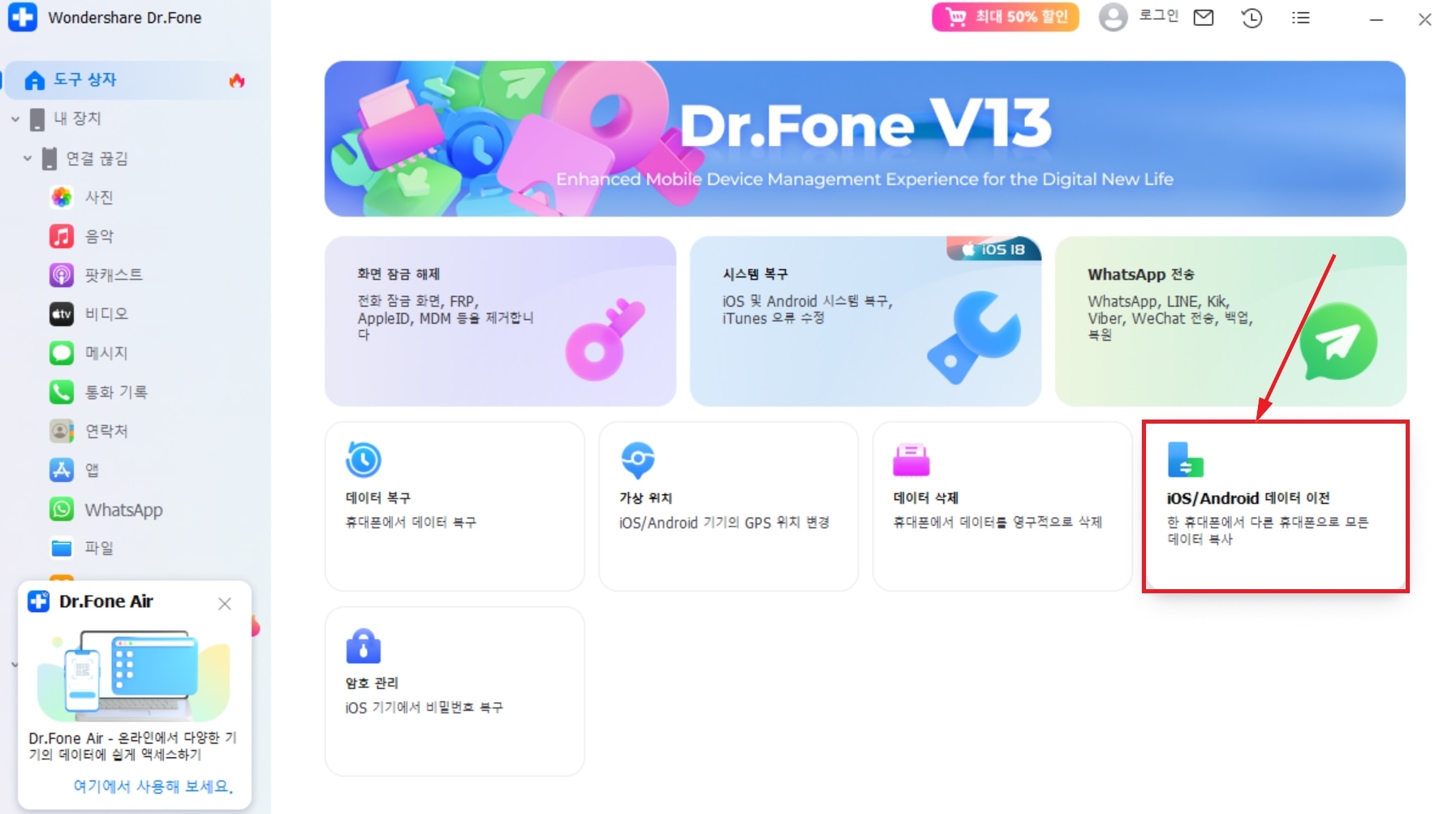
👉Step2구기기 및 신규기기 연결
USB 케이블로 이전 기기와 새 기기를 모두 PC에 연결하면 Dr.Fone이 자동으로 두 기기를 인식하며, 화면에 소스와 대상 기기의 이미지가 표시됩니다.
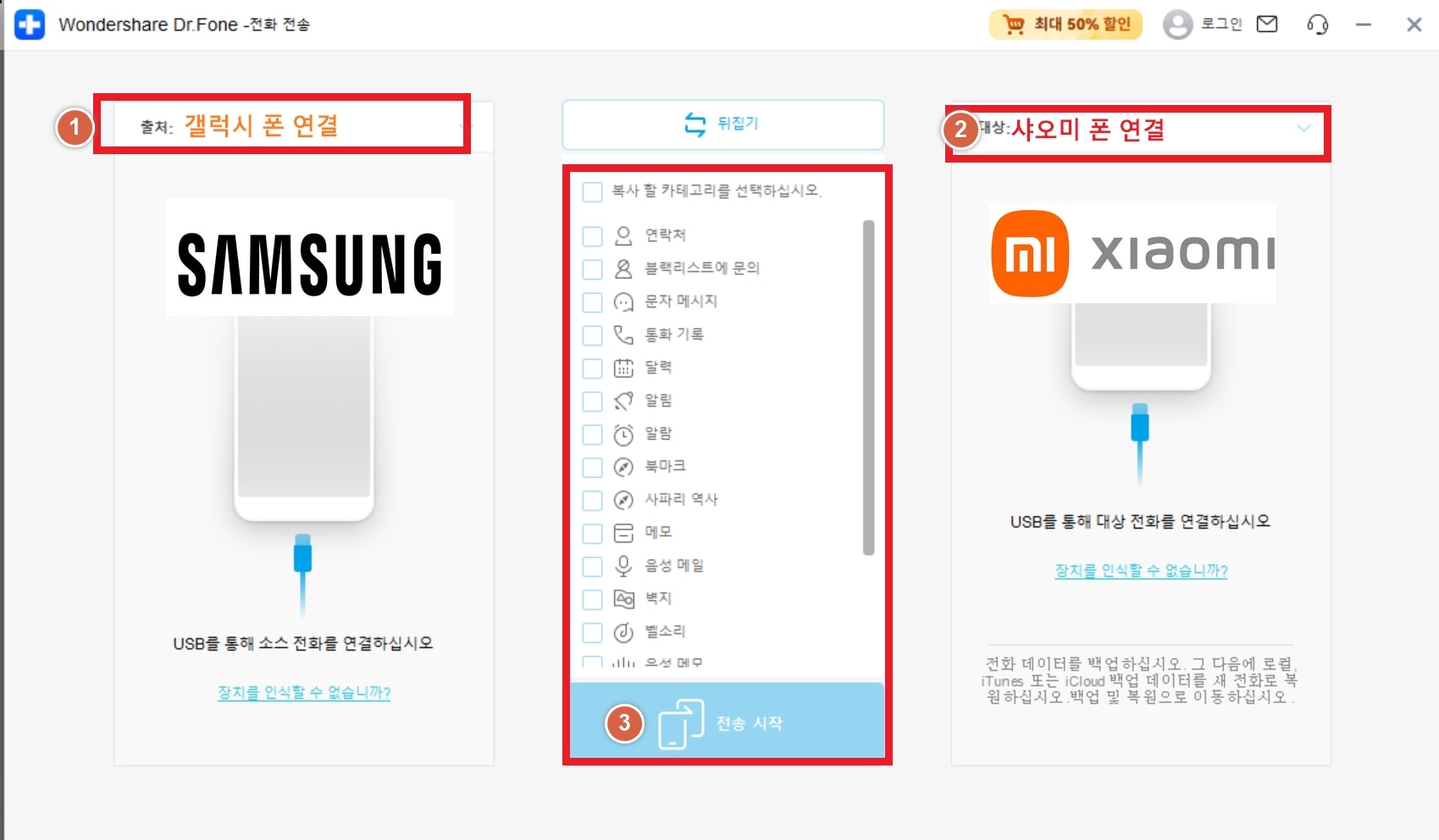
👉Step3데이터 전송 시작
연락처나 메시지, 통화 내역, 사진, 동영상, 음악, 문서, 앱 데이터 등을 목록에서 체크하세요. ‘전송 시작’ 버튼을 클릭하면 갤럭시 폴드 7 데이터 전송이 시작됩니다. 화면에 전송 진행률이 표시되며, 전송 과정이 완료될 때까지 두 기기를 연결 상태로 유지해 주세요.
👉Step4전송 완료 및 데이터 확인
전송이 완료되면 Dr.Fone에서 ‘데이터 전송 완료’ 메시지가 표시됩니다. 그 다음 새 기기에서 연락처와 사진, 메시지 등 주요 데이터가 정상적으로 복사되었는지 확인해 주세요.
📌Tips: WhatsApp 대화 내역 전송을 위해서는 별도 모듈인 Dr.Fone 왓츠앱 전송을 활용할 수 있음
💡함께 읽어보기: Whatsapp 메시지를 Android에서 iPhone으로 쉽게 전송하는 방법
갤럭시 z 폴드 7에 Dr.Fone을 선택해야 하는 이유
| 항목 | Dr.Fone | 스마트 스위치 등 기본 앱 |
| OS 간 전송 지원 | Android ↔ iOS 모두 지원 | 한계 있음 |
| WhatsApp 포함 | ✔ | ✘ |
| 앱 데이터 전송 | ✔ | ✘ |
| 사진/연락처 외 데이터 | ✔ | ✘ |
| 사용자 개입 수준 | 낮음 (원클릭) | 비교적 복잡 |
🥇Dr.Fone 사용자 리뷰
FRP 잠금을 성공적으로 우회했고, 가장 좋은 점은 데이터가 전혀 손실되지 않았다는 것입니다. 모든 WhatsApp 기록이 보존되었습니다!
파트 4. 추가 팁: One UI 8 / Android 16 업데이트 전 준비
삼성이나 LG 등 제조사별 커스터마이징된 One UI 환경에서는 일부 앱 호환성 문제로 데이터 충돌이 발생하거나 업데이트 중 기기 충돌, 배터리 부족, 스토리지 오류 등으로 파일 손실, 앱 설정 초기화, 시스템 벽돌(bootloop) 현상이 보고되고 있습니다.
따라서 “업데이트 전 백업”은 선택이 아닌 필수 보안 수칙입니다.
💾 주요 백업 방식 차이
| 방식 | 설명 | 장점 | 단점 |
| 클라우드 백업 | Google Drive, Samsung Cloud 등 자동 동기화 | 자동성, 원격복원 | 용량 제한, 일부 파일 제외 |
| 로컬 백업 | PC, 외장하드, SD 카드에 저장 | 전체 파일 직접 저장, 빠른 복원 | 분실/고장 위험 |
| 전문 백업 도구 | Dr.Fone 백업 기능 | 항목별 백업, 앱/메신저 포함 | 프로그램 설치 필요 |
Dr.Fone 백업 기능 사용법
Dr.Fone의 백업 기능은 일반 백업보다 더 세분화된 항목을 선택하고, Android와 iPhone 모두 지원하는 강력한 도구입니다.
✅ 지원 항목
- 연락처, 문자, 통화 기록
- 사진, 동영상, 음악
- 앱 데이터, WhatsApp/LINE 대화
- 캘린더, 메모, 문서 등
📌닥터폰으로 데이터 백업 가이드
👉Step1 Dr.Fone을 실행하고 메인 메뉴에서’백업’ 모듈을 선택하세요.
👉Step2 백업할 스마트폰을 USB 케이블로 컴퓨터에 연결하면 PC에서 Dr.Fone이 자동으로 기기를 인식합니다.
👉Step3 연결이 완료되면, 백업할 데이터 종류 목록이 나타나는데 연락처, 문자 메시지, 통화 기록, 사진, 동영상, 문서, 음악, 앱 데이터 등을 선택할 수 있습니다.
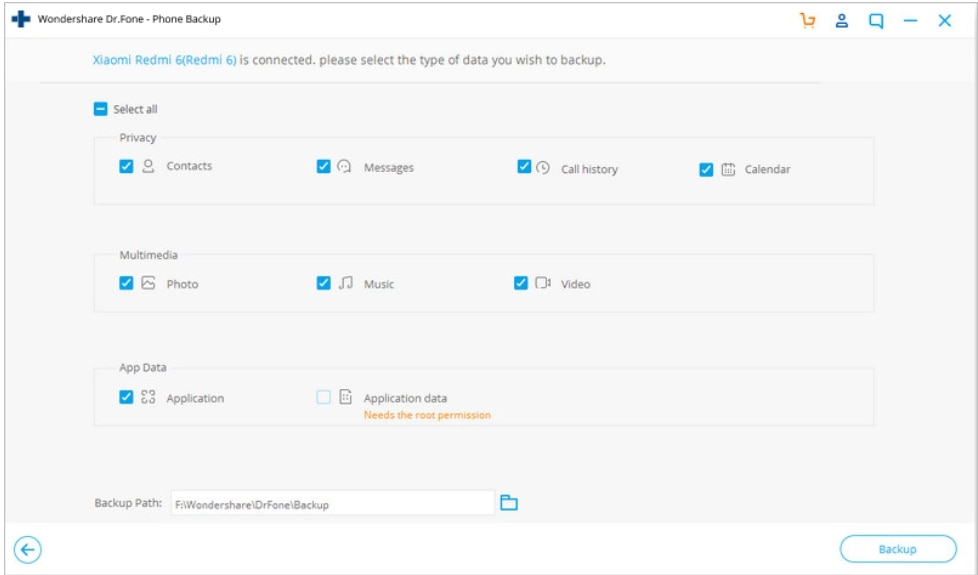
👉Step4 원하는 항목을 선택한 후 ‘백업’ 버튼을 클릭하여 백업을 진행합니다.
👉Step5 백업이 완료되면 ‘백업 완료’ 메시지가 표시되며, 미리보기 기능을 사용해 저장된 데이터를 확인할 수 있습니다.
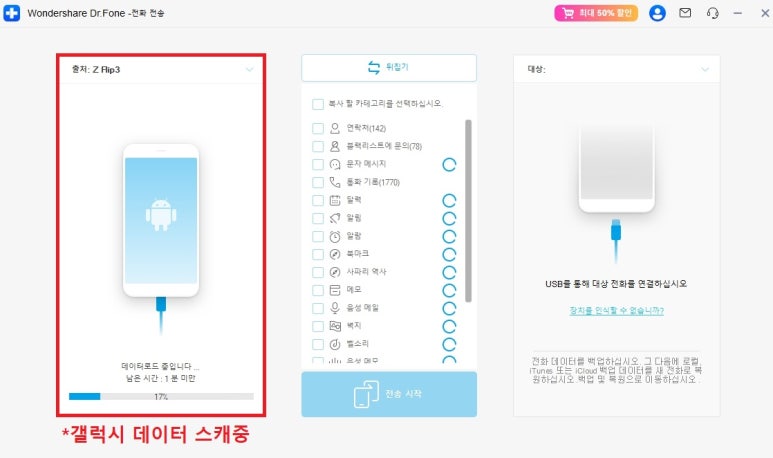
💡함께 읽어보기: 데이터 백업의 가장 효율적인 방법을 알아보기
FAQs. 갤럭시 폴드 7 데이터 전송 방법에 관한 자주 묻는 질문약
-
질문1: 갤럭시 Z 폴드 7로 기기 변경 시 연락처, 사진, 앱까지 모두 옮겨지나요?
답변: 대부분의 기본 데이터는 삼성 Smart Switch로도 이전 가능하지만, WhatsApp 대화, 앱 데이터 등은 누락될 수 있습니다. 따라서 Dr.Fone의 휴대폰 데이터 전송 기능을 사용하면 연락처, 사진, 메시지뿐 아니라 앱 내 대화 기록까지 안전하게 이전할 수 있습니다.
-
질문2: 갤럭시 폴드 7 백업은 얼마나 자주 해야 하나요?
답변:기본적으로 월 1회 이상 자동 백업이 권장되며, 업데이트나 기기 변경 직전에는 반드시 수동 백업을 병행하는 것이 안전합니다.
-
질문3: 클라우드 말고 PC나 외장하드에 백업할 수 있나요?
답변:네. Dr.Fone의 백업 기능을 사용하면 PC에 로컬 백업을 저장할 수 있으며, 원하는 데이터 항목만 골라 백업/복원도 가능합니다.
-
질문4: WhatsApp 대화 내역도 새 폰으로 옮길 수 있나요?
답변:삼성 Smart Switch는 WhatsApp 데이터를 완전히 지원하지 않습니다. Dr.Fone WhatsApp Transfer 모듈을 사용하면, 대화, 사진, 첨부파일 모두 완전 전송 가능합니다.
-
질문5: iPhone에서 갤럭시 폴드 7로 바꿔도 데이터 전송이 가능한가요?
답변:가능합니다. Dr.Fone은 iOS ↔ Android 간 데이터 전송도 지원하며, iCloud 백업 없이도 직접 옮길 수 있습니다.
결론
갤럭시 폴드 7은 디자인, 성능, 디스플레이, 카메라 등 모든 면에서 역대급 업그레이드를 보여주는 프리미엄 폴더블폰입니다. 하지만 기기 자체의 완성도만큼 중요한 것이 바로 기기 변경 전의 데이터 준비입니다. 최신 갤럭시 z 폴드 7에 맞는 새로운 시작, 데이터 손실 없이 준비된 전환이 진짜 업그레이드입니다.
👇지금 Dr.Fone 공식 홈페이지에서 무료로 체험해보세요!



















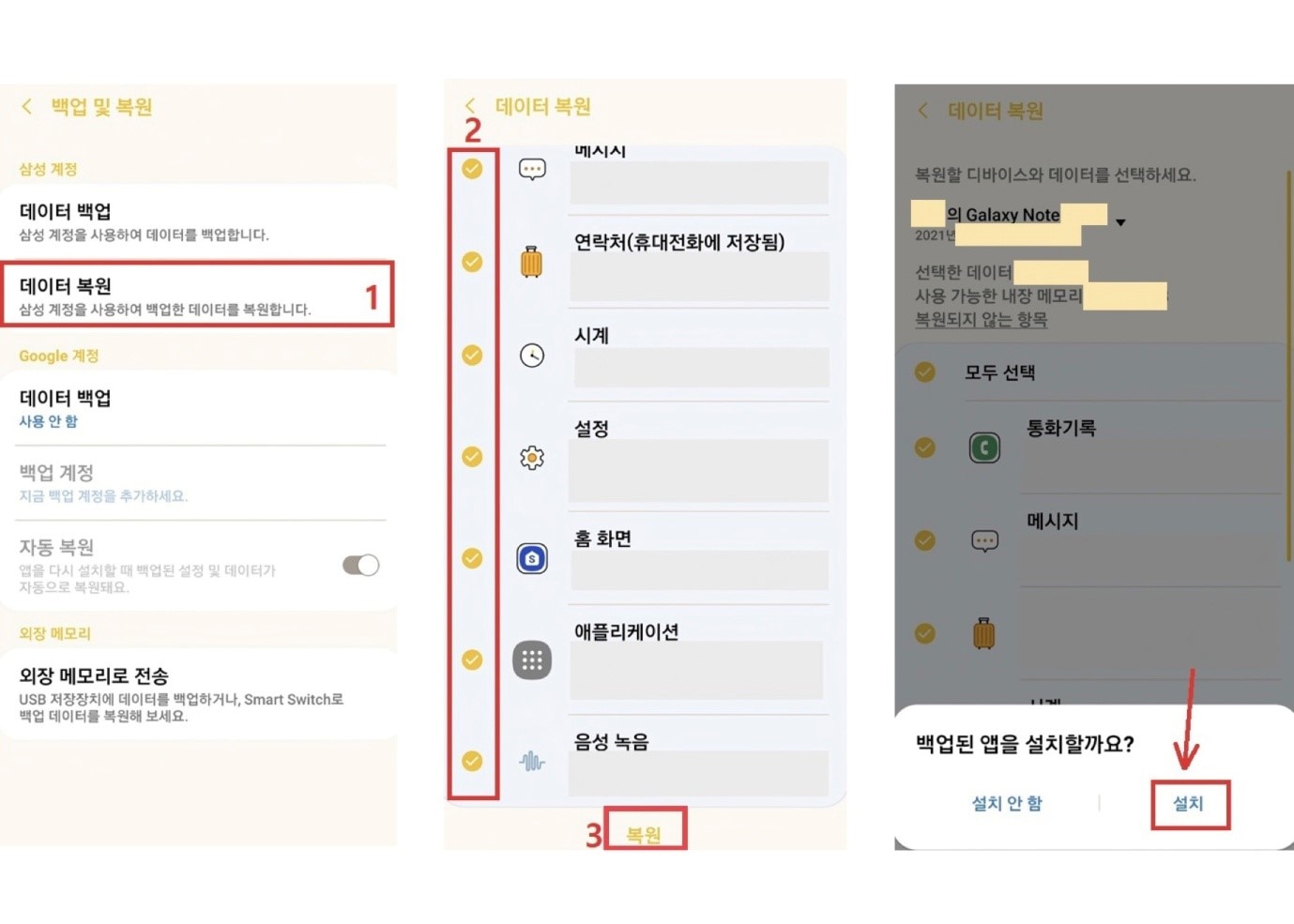



모근정
staff Editor
Generally rated4.5(105participated)